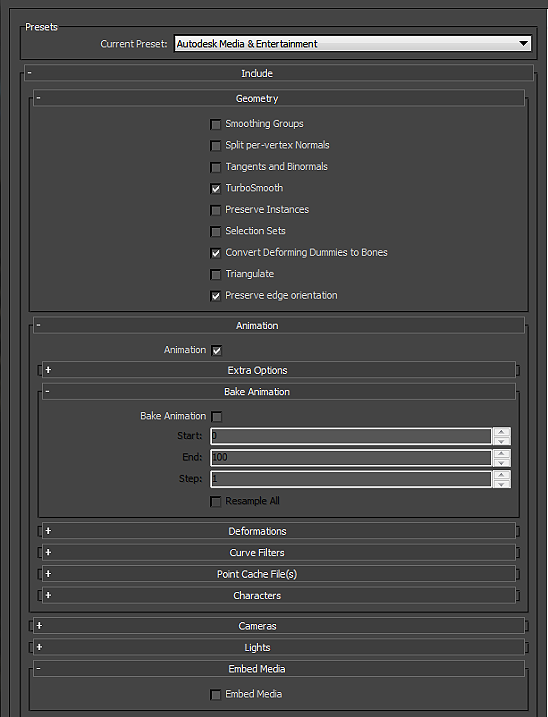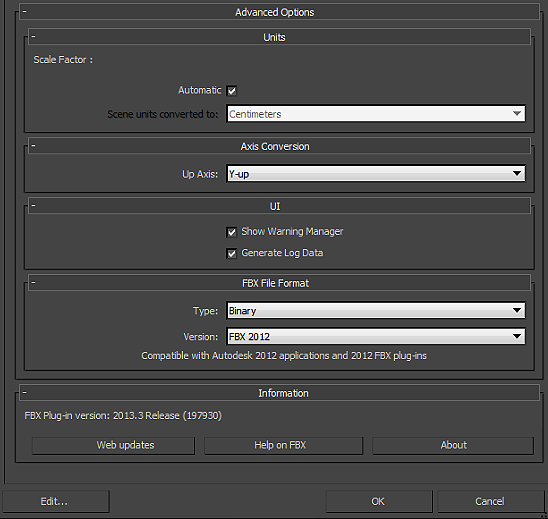FBX エクスポート ガイド
Unityは多くの主要な3Dアプリケーションで生成されるFBXファイルをサポートします。このガイドラインを用いてベストの結果を確実に得られるようにして下さい。
Select > Prepare > Check Settings > Export > Verify > Import
何を 含める必要がありますか?
エクスポートの範囲に注意して下さい,すなわちメッシュ,カメラ,ライト,アニメーションリグ,その他
- アプリケーションにより’選択オブジェクト’ または’シーン全体’のエクスポートが出来ます。
- シーンで使用したいオブジェクトのみをエクスポートすることを確認するために,シーンで必要なオブジェクトのみを選択したり不必要なデータを省いて下さい。
- 良い作業習慣としては,全ての作業ファイル,すなわち全てのライト,ガイド,コントロールリグ,その他を保持しつつ,_選択エクスポート_ によってか,事前に定義したエクスポートのセットか,さらにはカスタムで作成したシーンエクスポーターにより必要なデータのみをエクスポートします。
何を 含める必要がありますか?
アセットの準備:
- メッシュ - 作業履歴を削除,Nurbs,Nurms, Subdiv surface はポリゴンに変換が必要です - 例えば三角形か四角形にします
- アニメーション - 正しいリグの選択,フレームレート,アニメーションの長さ等のチェック
- ブレンドシェイプ / モーフィング - Blendshapes (Maya) または Morph targets (Max) がエクスポートするメッシュが適切に割り当て/セットアップされているかを確認して下さい。
- テクスチャ - Unityプロジェクトにソースがあるか,プロジェクト中の \textures フォルダにすでにコピーされていることを確かめます。
- スムージング - スムージング グループ および/または スムーズ メッシュ が必要であるかチェックします。
どのようにして これらの要素を含めますか?
FBXエクスポート設定のチェック
- エクスポート ダイアログの中の設定を意識して,Unityで何が出来るのか,およびUnityのFBX設定とマッチング出来るようにします。
- 必要に応じて アニメーション / 変形 / スキン / モーフ を確認して下さい
- ノード,マーカー,および transform はエクスポート出来ます
- カメラ,ライトは現在Unityにインポートされません
どの FBXのバージョンを使用していますか。
FBXの最新バージョンを使う
Autodesk は FBX インストーラを定期的に更新し,複数の結果を,Autodeskの複数のソフトウェア バージョン,また他のサードパーティ3D製品向けに提供出来ます。
Advanced Options > FBX file format を参照下さい
どの FBX バージョンを使用していますか? 不明な場合は 2012.2 を使用して下さい。
正しく動作するか?
エクスポートを検証
- ファイルサイズをチェック - ファイルサイズに含まれるゴミのチェックをします。 (>10kb であるか,等)
- FBXを使用している3Dパッケージの新規のシーンに再インポートします。- 期待通りですか?
いよいよインポート
- Unityにインポート
- インスペクタで FBX import settings をチェック: テクスチャ,アニメーション,スムージング,その他
Maya FBXでのダイアログのサンプルについて以下を参照下さい: